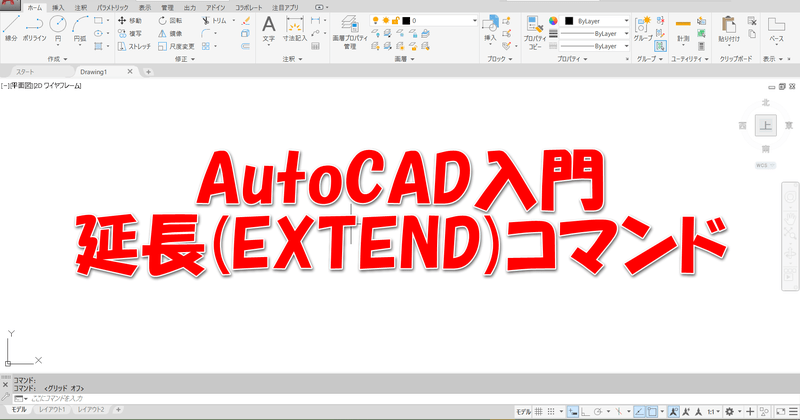
AutoCAD入門シリーズ、今回は「延長(EXTEND)」コマンドです。
トリムコマンド同様、境界線を指定します。トリムでは切り取りをしましたが、延長コマンドはその名の通り、境界線まで伸ばすことができます。
延長コマンドではオブジェクトと境界線が重なったところを「境界エッジ」といいます。
AutoCADでの延長例
以下の図面のように、境界エッジと伸ばす線を指定して線を延長します。

その他、複数の図形を一度に処理できます。
延長コマンドの呼び出し方
では、コマンドの呼び出し方から。
ホームタブの「修正」にある「トリム」の右側にある▼をクリックすると「延長」が出てくるので選択します。
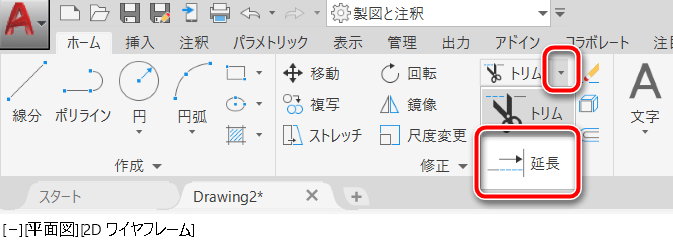
または、キーボードから「EX(大文字でも小文字でも可)」と入力すると、クロスヘアカーソルのそばにコマンドの候補が表示されるので「EX(EXTEND)」を選択します。
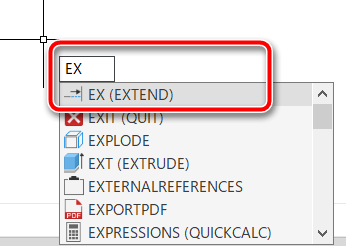
※Eだけでも候補が表示されますが、いくつか表示されるので「EX」の方がいいと思います。
境界エッジをひとつ指定して延長する
以下の図にある垂直線を水平線まで、延長コマンドで伸ばしてみます。
延長コマンドを実行すると「オブジェクトを選択または<すべて選択>」と表示されますので、水平線をクリックします。
水平線が青く表示され、これが境界エッジになります。
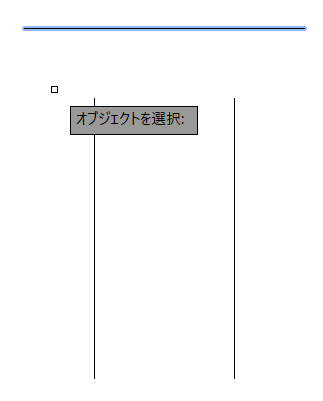
境界エッジを選んだらEnterキーまたはスペースキーを押します。
次に「延長するオブジェクトを選択または・・・」と表示されますので、延長したい線をクリックします。
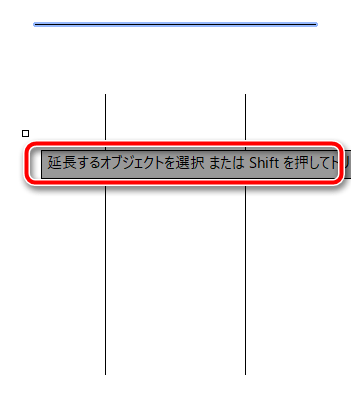
マウスを延長したい線の上に持っていくと線色が青くなり、境界エッジまで伸びます。
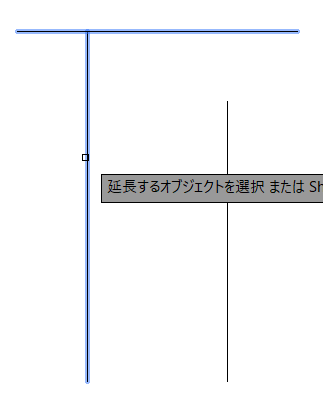
クリックすると実際に線が境界エッジまで伸びます。
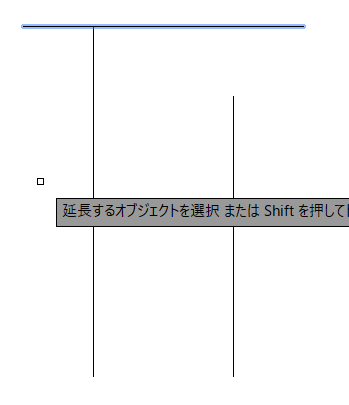
引き続き延長するオブジェクトを選択すると、境界エッジまで伸ばすことができます。
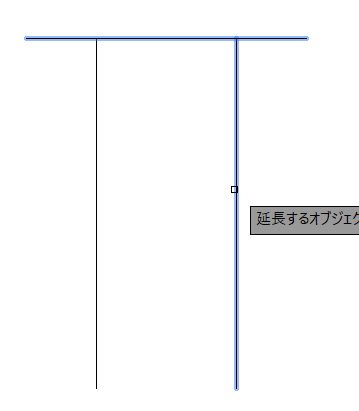
全ての線の処理が終わったら、Enterキーまたはスペースキーを押して延長コマンドを終了させます(切り取りエッジの色が通常の線色に戻ればOK)。
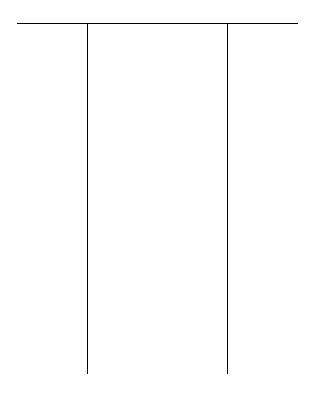
複数の線を一度にまとめて延長する方法
2本以上の線をまとめて延長する方法です。
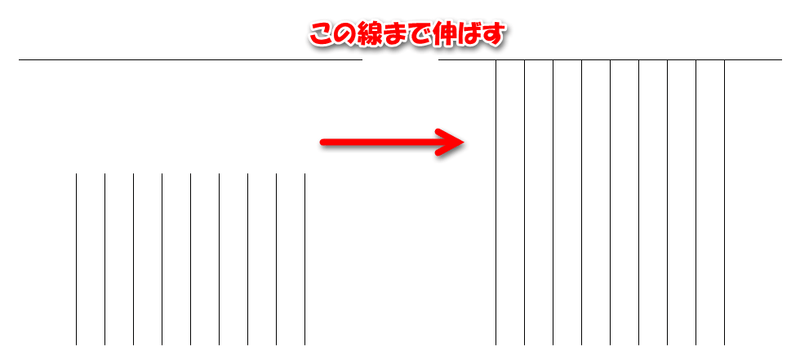
延長コマンドを選び、境界エッジ(今回は水平線)をクリックします。
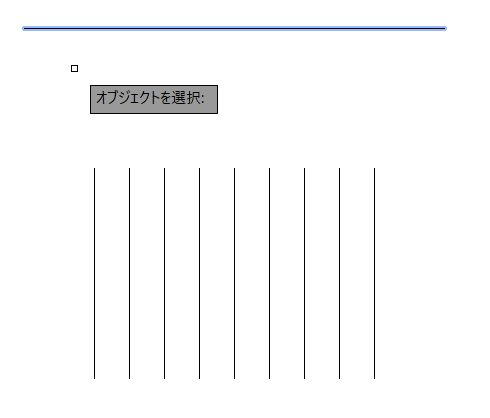
指定したらEnterキーまたはスペースキーを押して境界エッジを確定させます。
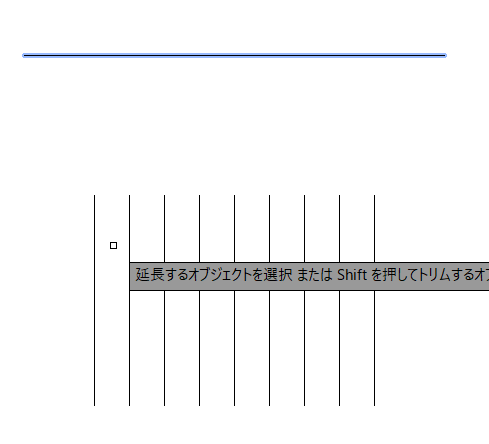
伸ばしたい線をドラックで囲みます(フェンス選択)。
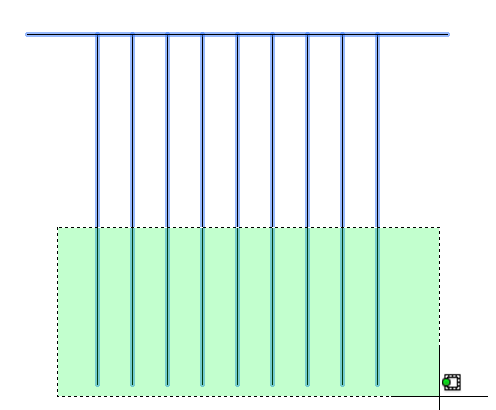
ドラックを終了させると選択した範囲に含まれている線が境界エッジまで延長されます。
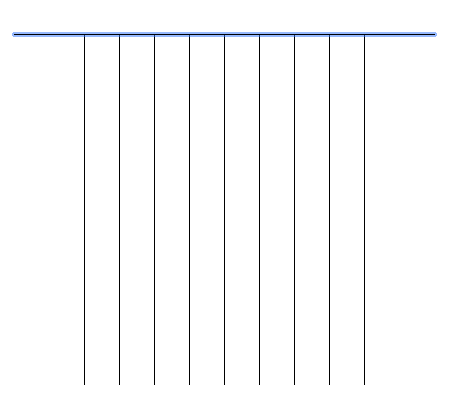
Enterキーまたはスペースキーを押して、延長コマンドを終了させます。
境界エッジの自動認識
AutoCADの延長コマンドでは、境界エッジを自動的に認識する機能があります。
延長コマンド選択後、境界エッジを選ばずにEnterキーまたはスペースキーを押すと「延長するオブジェクトを選択または・・・」と表示されます。
このとき、AutoCADが一番近い境界エッジを自動で判断して延長してくれます。
下の例では、延長エッジを指定しない(青い線がない)状態にしています。
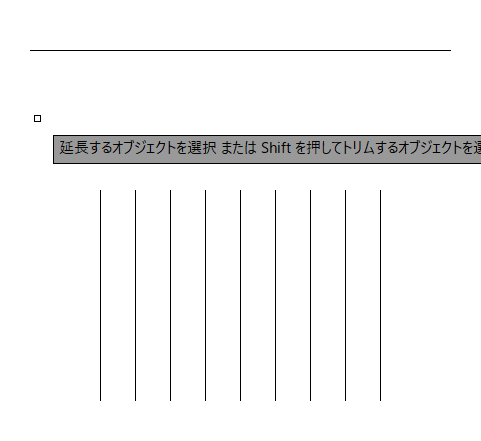
延長するオブジェクトとして、垂直線を選択すると、水平線が自動的に境界エッジになります。

簡単な図形の場合は手数を減らすことが出来るので覚えておくと便利です。
トリムコマンドと延長コマンドの切り替え
トリムコマンドと延長コマンドはオブジェクトを選択時に切り替えて使うことができます。
下の例ではトリムコマンドを選択しています。
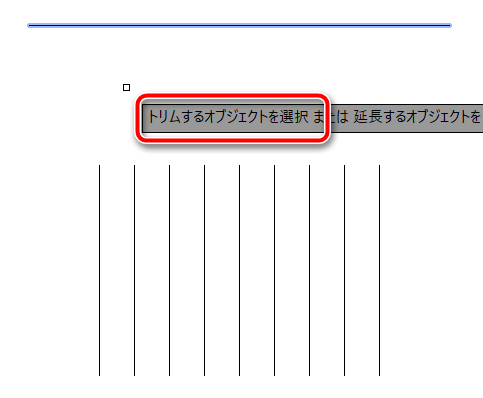
トリムは切り取りなので、オブジェクトを選ぶと「切り取りエッジと交差していません」と表示されます。

このとき、Shiftキーを押しながらオブジェクトを選択すると切り取りエッジが境界エッジとして機能し、選択したオブジェクトが境界エッジまで延長します。
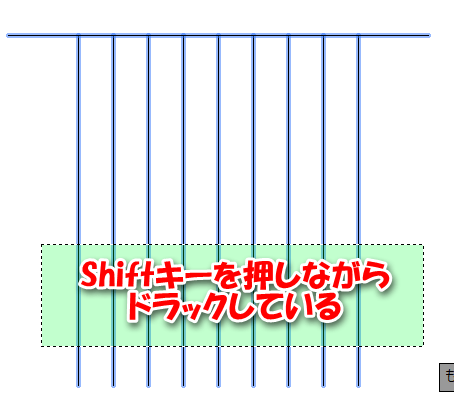
これは延長コマンドを選んでる状態では逆の動きになり、Shiftキーを押しながらオブジェクトを選択すると、境界エッジが切り取りエッジとして働きます。
切り取ったり延長したりを繰り返すときは、コマンドを選択することなく、エッジを選んだあと、Shiftキーを押すかどうかで線を切り取るか伸ばすかを決めることができ、効率よく作図することができます。
延長コマンドのまとめ
- 境界エッジ(境界線)で図形を延長するコマンド
- ホームタブの「修正」にある「トリム」の右側にある▼をクリックして「延長」を選択
- キーボードではEX「EX(EXTEND)」
- 複数のオブジェクトをまとめて延長することが出来る
- 境界エッジを指定しない場合はAutoCADが一番近い境界エッジを指定してくれる
- トリムコマンド実行中にShiftキーを押しながらオブジェクトを選択すると延長になる
- 延長コマンド実行中にShiftキーを押しながらオブジェクトを選択するとトリムになる
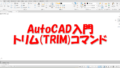
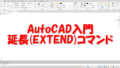
コメント